もしEXCELはじめパソコンに「コピペ」機能がなかったら恐ろしいことになるでしょうね。もし「コピペ」を知らずに作業している新人が居たら、あなたはどう声をかけますか?
今からこれと同じくらいショッキングな事実をお伝えします。
実は前の前にコピーした内容を貼り付けることができるんです!さらにもっとショッキングなことに、24回前にコピーした内容までさかのぼって「クリップボード」に格納されているのです。
コピペは1回きりしかできないもの、前にさかのぼれるはずなどないと思い込み、いちいちコピーし直して貼り付けていた方は、ぜひご覧ください。
↓ 簡単動画からご覧ください。
コピペは1回きり?
誤解の原因 [ESC] ボタン
多くの方が「コピペは1回きり」と誤解している原因の1つに [ESC] の「取り消し機能」があります。
①セルAをコピーすると「コピー中」を表わす点線がセル周囲に現れ、「貼り付け」ボタンは ON になります。
②作業中の動作を取り消す [ESC] ボタンを押すと、「コピー中」を表わす点線が消え「貼り付け」ボタンも OFF になり、押しても反応はありません。

誤解の原因「次のコピーで主役交代?」
1行目「コピー1」のコピペが終わり、2行目「コピー2」をコピーした瞬間、貼付けの対象が「コピー2」に切替わる、例えれば「常に主役は最新の1人」しか居ないとかん違いさせるような仕様になっていたことも大きな原因です。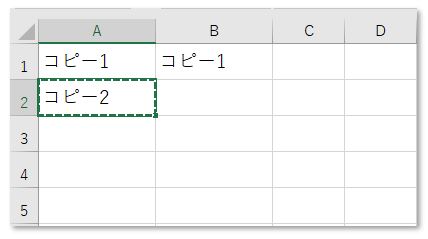
クリップボード
ここで「クリップボード」の中をのぞいてみましょう!
①「ホーム」タブ、グループ名「クリップボード」の右側に小さな「開く」ボタンがありますが、この小さなボタンが「クリップボード」の入口です。
②押してみると、「コピー1」も「コピー2」も格納されていました!
③貼付け先セルを選択しておいてアイテムをクリックすれば貼付けができ、アイテム毎に表示されるプルダウンメニューからも「貼り付け」「削除」ができます。
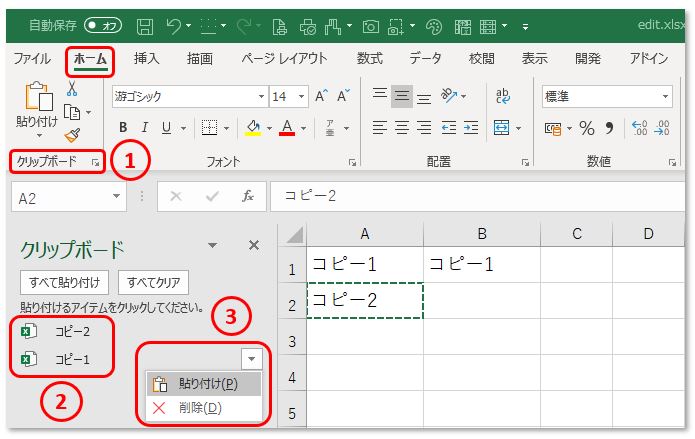
コピーの度に蓄積されるクリップボード
EXCEL(Office)起動中「コピー」操作の度に24個まで記憶するのが「クリップボード」の機能で、写真・画像やテキストボックスももちろん対象とします。
コピぺを多用する作業では、前もって「元情報」をクリップボードへ記憶させ、あとは「貼り付け」に徹する、といった効率化もできそうですね。
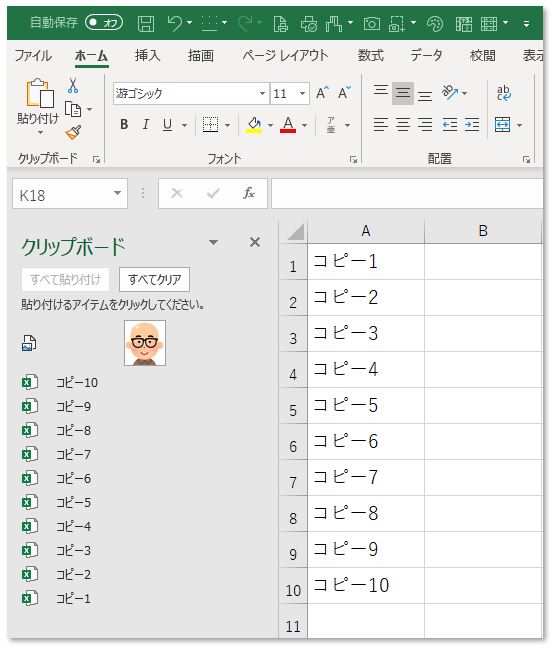
クリップボードの内容は、EXCEL(他すべてのOfficeアプリ)を終了した時点で、すべてクリアされますので作業中断時は注意が必要です。





